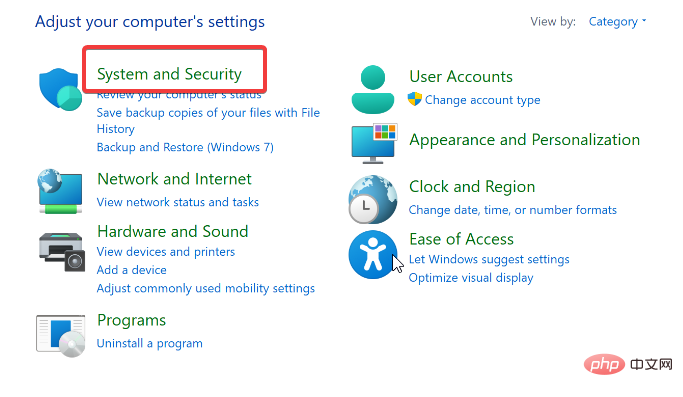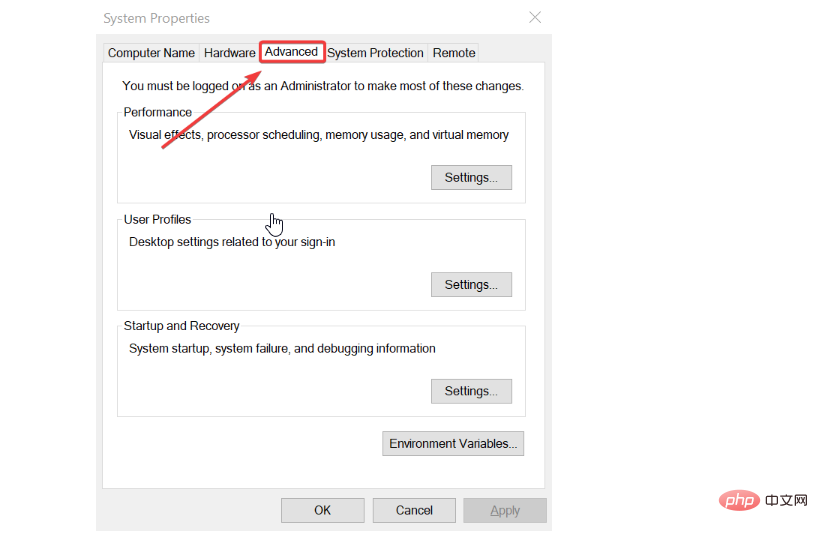Windows 11에서 로밍 프로필을 빠르게 비활성화하는 방법
Windows 11에서 로밍 프로필을 비활성화하면 몇 가지 장점과 단점이 있습니다. Windows의 로밍 프로필을 사용하면 로그인하는 모든 장치에서 동일한 환경 설정을 사용할 수 있습니다. 여기에는 모든 Windows 도메인에 로그인하기 위한 설정을 동기화하는 프로필이 포함되어 있습니다.
그러나 여러 장치를 사용하는 사용자가 여러 장치에서 일관된 환경을 가질 수 있도록 도와줍니다. 또한 모든 장치에 동일한 환경 프로필을 사용하면 몇 가지 단점이 있습니다.
또한 Windows 11에서 로밍 프로필을 활성화하면 장치 전체에서 일관된 환경과 로밍 프로필을 사용하는 데 도움이 되는 등의 이점이 있습니다. 사용자는 한 컴퓨터에서 다른 컴퓨터로 로밍 프로필을 마이그레이션할 수 있습니다.
이에도 불구하고 단점도 많습니다. 몇 가지 단점은 사용자가 로그인할 때마다 구성 파일이 다운로드되어 네트워크 트래픽이 증가한다는 것입니다.
또한 파일이 많을수록 시간이 더 많이 걸리기 때문에 파일 다운로드를 완료하는 데 시간이 오래 걸릴 수 있습니다. 그러나 이는 로밍 프로필 AppData에 따라 다릅니다.
내 로밍 프로필이 활성화되었는지 어떻게 알 수 있나요?
- 시작을 클릭하고 제어판을 선택하세요.
- 시스템 및 보안을 선택하세요.

-
시스템을 클릭한 다음 고급 시스템 설정을 선택하세요.

- 사용자 프로필 탭에서 설정을 클릭하고 유형 열에 "로밍"이 있는지 확인하세요.
그러나 유형 열에 로밍이 표시되면 사용자 프로필이 로밍 중임을 의미합니다.
로밍 프로필과 로컬 프로필의 차이점은 무엇인가요?
로밍 프로필은 한 컴퓨터에서 다른 컴퓨터로 전송할 수 있는 유형입니다. 이를 통해 모든 장치에서 일관된 환경을 사용할 수 있습니다.
AppData는 앱 사용을 돕기 위해 다른 기기에 다운로드됩니다. 단, 로그아웃 시 로밍 데이터가 서버와 동기화되어 프로필이 업데이트됩니다.
반대로 로컬 프로필은 특정 컴퓨터에서만 액세스할 수 있는 사용자 프로필입니다.
로밍 프로필과 달리 다른 컴퓨터에서 사용하기 위해 서버에 다운로드하거나 동기화할 수 없습니다. 따라서 설정한 컴퓨터에서만 작동합니다.
Windows 11에서 로밍 프로필을 비활성화하려면 어떻게 해야 하나요?
1. 시작을 클릭하고 관리 도구를 선택하세요.
2. 목록에서 그룹 정책 관리를 선택합니다.
3. 컴퓨터 구성으로 이동하여 관리 템플릿을 선택하세요.
4. 시스템 사용자 프로필을 클릭합니다.
5. 로컬 사용자 프로필만 허용 및 로밍 프로필 변경 사항이 서버에 전파되지 않도록 방지 옵션을 활성화합니다.
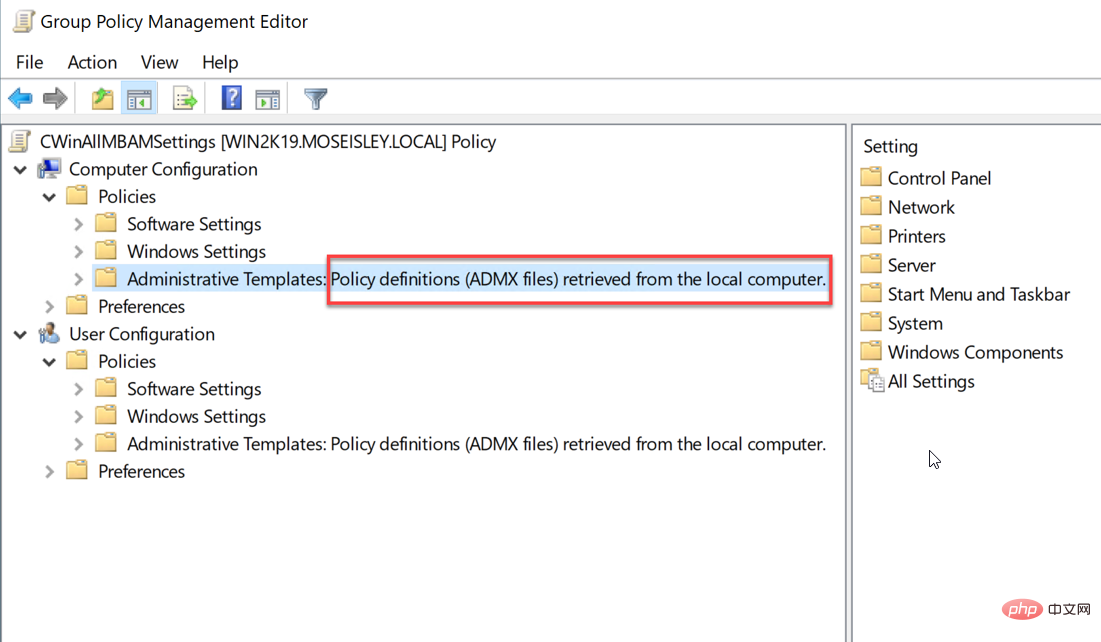
위 단계는 Windows 11에서 로밍 프로필을 비활성화하는 데 도움이 됩니다. 이는 로밍 프로필 AppData가 서버와 동기화되지 않음을 의미합니다. 따라서 로밍 프로필 변경 사항이 서버에 업데이트되지 않습니다.
로밍 프로필을 사용하면 어떤 단점이 있나요?
- 네트워크 트래픽 증가: 로밍 프로필은 로그인 세션마다 서버에서 AppData를 다운로드해야 하므로 네트워크 트래픽이 증가합니다. 불행히도 여러 장치를 사용하는 회사나 사용자는 여러 장치가 로컬 서버에 데이터를 저장하기 때문에 로밍 프로필에 액세스하는 것이 어려울 수 있습니다.
- 더 긴 다운로드 시간: 로밍 프로필에 저장된 파일 크기에 따라 다운로드에 걸리는 시간이 결정됩니다. 따라서 파일 수가 많은 사용자의 경우 시간이 오래 걸릴 수 있습니다. 로딩시간이 느려지는 단점이 있습니다.
- 파일 손상 가능성: 로밍 프로필에 많은 파일을 저장하면 일부 파일이 손상될 수 있습니다. 이는 모든 파일에 영향을 미치며 백업이 없으면 불행한 일입니다.
로밍 프로필을 삭제하면 어떻게 되나요?
로밍 프로필을 삭제하면 컴퓨터에서 로컬 프로필이 활성화됩니다. 따라서 다른 기기에서는 접근할 수 없습니다.
위 내용은 Windows 11에서 로밍 프로필을 빠르게 비활성화하는 방법의 상세 내용입니다. 자세한 내용은 PHP 중국어 웹사이트의 기타 관련 기사를 참조하세요!

핫 AI 도구

Undresser.AI Undress
사실적인 누드 사진을 만들기 위한 AI 기반 앱

AI Clothes Remover
사진에서 옷을 제거하는 온라인 AI 도구입니다.

Undress AI Tool
무료로 이미지를 벗다

Clothoff.io
AI 옷 제거제

AI Hentai Generator
AI Hentai를 무료로 생성하십시오.

인기 기사

뜨거운 도구

메모장++7.3.1
사용하기 쉬운 무료 코드 편집기

SublimeText3 중국어 버전
중국어 버전, 사용하기 매우 쉽습니다.

스튜디오 13.0.1 보내기
강력한 PHP 통합 개발 환경

드림위버 CS6
시각적 웹 개발 도구

SublimeText3 Mac 버전
신 수준의 코드 편집 소프트웨어(SublimeText3)

뜨거운 주제
 7430
7430
 15
15
 1359
1359
 52
52
 76
76
 11
11
 28
28
 19
19
 심층적 인 검색 DeepSeek 공식 웹 사이트 입학
Mar 12, 2025 pm 01:33 PM
심층적 인 검색 DeepSeek 공식 웹 사이트 입학
Mar 12, 2025 pm 01:33 PM
2025 년 초, 국내 AI "Deepseek"은 놀라운 데뷔를했습니다! 이 무료 및 오픈 소스 AI 모델은 OpenAI의 O1의 공식 버전과 비교할 수있는 성능을 가지고 있으며 웹 측, 앱 및 API에서 완전히 출시되어 iOS, Android 및 웹 버전의 다중 터미널 사용을 지원합니다. DeepSeek 공식 웹 사이트 및 사용 지침의 심도있는 검색 : 공식 웹 사이트 주소 : https://www.deepseek.com/using 웹 버전 : 위의 링크를 클릭하여 DeepSeek 공식 웹 사이트를 입력하십시오. 홈페이지에서 "대화 시작"버튼을 클릭하십시오. 먼저 사용하려면 휴대폰 확인 코드와 함께 로그인해야합니다. 로그인 한 후 대화 인터페이스를 입력 할 수 있습니다. DeepSeek은 강력하고 코드를 작성하고 파일을 읽고 코드를 만들 수 있습니다.
 Deepseek 웹 버전 공식 입구
Mar 12, 2025 pm 01:42 PM
Deepseek 웹 버전 공식 입구
Mar 12, 2025 pm 01:42 PM
국내 AI Dark Horse Deepseek은 글로벌 AI 산업에 충격을 주면서 강력하게 증가했습니다! 1 년 반 동안 단지 설립 된이 중국 인공 지능 회사는 무료 및 오픈 소스 모형 인 DeepSeek-V3 및 DeepSeek-R1에 대해 글로벌 사용자로부터 광범위한 칭찬을 받았습니다. DeepSeek-R1은 이제 OpenAIO1의 공식 버전과 비교할 수있는 성능으로 완전히 출시되었습니다! 웹 페이지, 앱 및 API 인터페이스에서 강력한 기능을 경험할 수 있습니다. 다운로드 방법 : iOS 및 Android 시스템을 지원하면 사용자가 App Store를 통해 다운로드 할 수 있습니다. Deepseek 웹 버전 공식 입구 : HT
 DeepSeek의 바쁜 서버 문제를 해결하는 방법
Mar 12, 2025 pm 01:39 PM
DeepSeek의 바쁜 서버 문제를 해결하는 방법
Mar 12, 2025 pm 01:39 PM
DeepSeek : 서버와 혼잡 한 인기있는 AI를 처리하는 방법은 무엇입니까? 2025 년 핫 AI로서 DeepSeek은 무료이며 오픈 소스이며 OpenAIO1의 공식 버전과 비교할 수있는 성능을 가지고 있으며, 이는 인기를 보여줍니다. 그러나 높은 동시성은 서버 바쁜 문제를 가져옵니다. 이 기사는 이유를 분석하고 대처 전략을 제공합니다. DeepSeek 웹 버전 입구 : https://www.deepseek.com/deepseek 서버 바쁜 이유 : 높은 동시 액세스 : DeepSeek의 무료 및 강력한 기능은 동시에 많은 사용자를 유치하여 과도한 서버로드를 초래합니다. 사이버 공격 : DeepSeek은 미국 금융 산업에 영향을 미친다 고보고되었습니다.